Windows-Registry für Profis
Tipp 6 bis 10
von Oliver Ehm - 01.03.2013
6. Klassisches Startmenü
Viele Anwender arbeiten lieber mit der klassischen Ansicht als mit der bunten von Windows 7.
So geht’s: Wechseln Sie zum Schlüssel „Benutzerkonfiguration, Administrative Vorlagen, Systemsteuerung, Anpassung“. Aktivieren Sie rechts „Bestimmten visuellen Stil oder ,Windows — klassisch‘ erzwingen“. Tippen Sie unter „Pfad des visuellen Stils“ %windir%\Resources\Ease of Access Themes\classic.theme ein. Übernehmen Sie die Änderungen und starten Sie den PC neu.
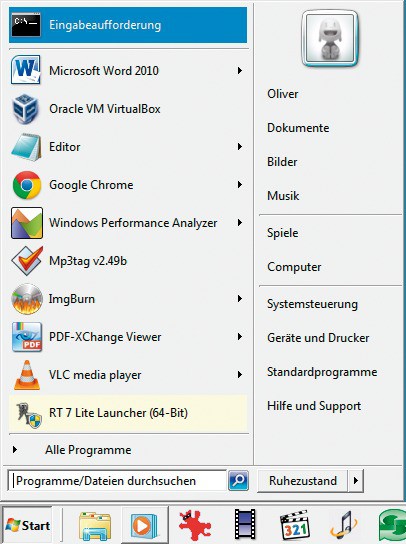
Tipp 6 — Klassisches Startmenü: Nach einem Neustart ähnelt Windows 7 im Design Windows 2000.
7. Media Player bändigen
Der Windows Media Player holt sich ohne zu fragen aus dem Internet Informationen zur abgespielten Musik oder zu abgespielten DVDs. Das lässt sich mit Gpedit verhindern.
So geht’s: Navigieren Sie zum Punkt „Benutzerkonfiguration, Administrative Vorlagen, Windows-Komponenten, Windows Media Player“. Aktivieren Sie in der rechten Fensterhälfte die beiden Einstellungen „Abruf von CD- und DVD-Medieninformationen verhindern“ und „Abruf von Medieninformationen zu Musikdateien verhindern“.
8. Startmenü entschlacken
Wer die Ordner „Musik“, „Bilder“ oder „Spiele“ bei seiner täglichen Arbeit nicht nutzt, entfernt die Einträge aus dem Startmenü.
So geht’s: Markieren Sie unter „Benutzerkonfiguration, Administrative Vorlagen“ den Eintrag „Startmenü und Taskleiste“. Aktivieren Sie rechts die Optionen „Symbol ,Bilder‘ aus dem Menü ,Start‘ entfernen“, „Symbol ,Musik‘ aus dem Menü ,Start‘ entfernen“ und „Menüeintrag ,Spiele‘ aus dem Menü ,Start‘ entfernen“.
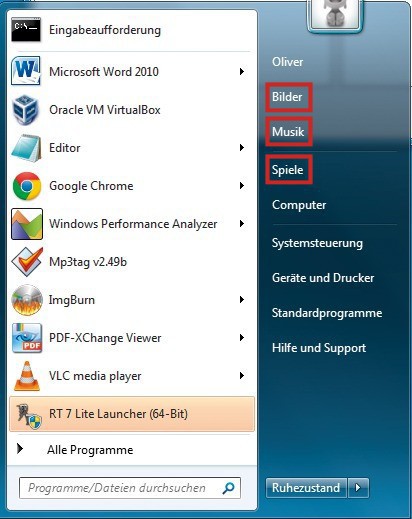
Tipp 8 — Startmenü entschlacken: Wer keinen Bedarf an den vordefinierten Ordnern „Bilder“, „Musik“ und „Spiele“ hat, der entfernt die Einträge.
9. Viren blocken
Viren verbreiten sich zunehmend über USB-Sticks. Schützen Sie Ihren PC, indem Sie das Ausführen von Programmen vom USB-Stick blockieren. Dokumente lassen sich weiterhin bearbeiten.
So geht’s: Navigieren Sie links über „Computerkonfiguration, Administrative Vorlagen, System“ zu „Wechselmedienzugriff“. Öffnen Sie rechts die Option „Wechseldatenträger: Ausführungszugriff verweigern“ und aktivieren Sie die Funktion.
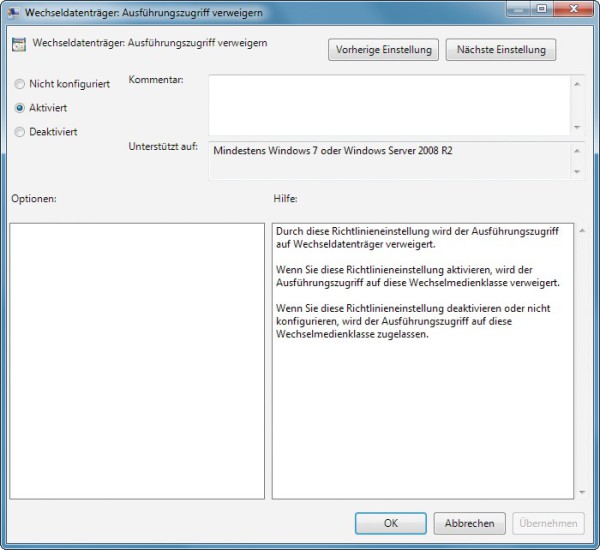
Tipp 9 — Viren blocken: Wenn Sie diese Funktion aktivieren, dann lässt sich kein Programm mehr von einem USB-Stick starten.
10. Autoplay verhindern
Wen Autoplay nervt, wenn eine CD oder DVD eingelegt wird, der deaktiviert die Funktion.
So geht’s: Navigieren Sie über „Benutzerkonfiguration, Administrative Vorlagen“ zu „System“. Öffnen Sie rechts die Einstellung „Autoplay deaktivieren“ und aktivieren Sie sie.